FlightGear 비행 시뮬레이터를 무료로 다운로드하세요 [재밌게 즐기세요]
![FlightGear 비행 시뮬레이터를 무료로 다운로드하세요 [재밌게 즐기세요] FlightGear 비행 시뮬레이터를 무료로 다운로드하세요 [재밌게 즐기세요]](https://tips.webtech360.com/resources8/r252/image-7634-0829093738400.jpg)
누구나 가끔은 휴식이 필요합니다. 흥미로운 게임을 찾고 있다면 Flight Gear를 한번 플레이해 보세요. 무료 멀티 플랫폼 오픈소스 게임입니다.
라즈베리파이는 가벼운 컴퓨터입니다. 최신 웹 브라우저와 같이 리소스를 많이 사용하는 프로그램용으로 설계되지 않았습니다. 대신 사용자가 Raspberry Pi에서 인터넷을 탐색하려면 훨씬 더 가벼운 것이 필요합니다. 이 목록에서는 Raspberry Pi에서 사용할 수 있는 최고의 경량 브라우저를 살펴보겠습니다.
1. 미도리
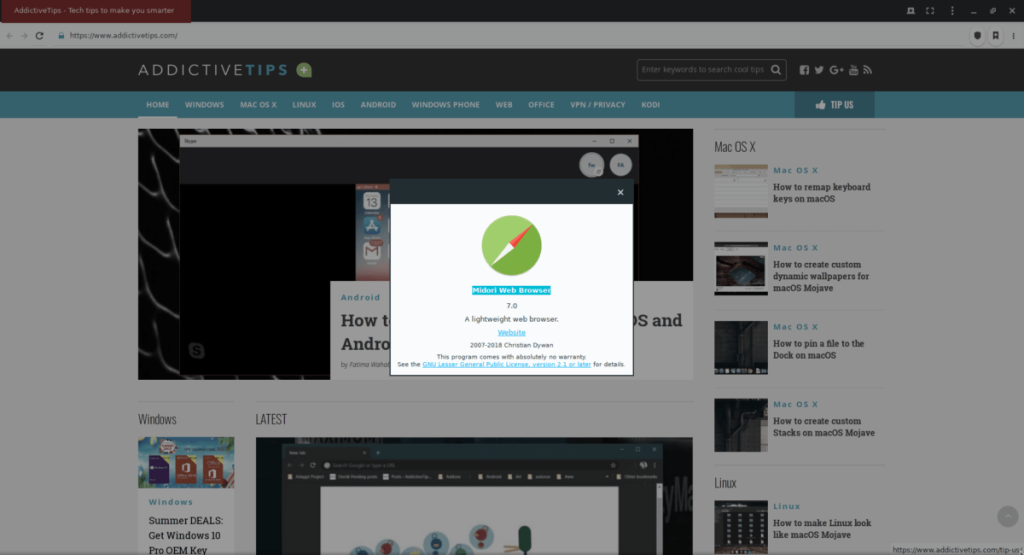
Midori는 사용 가능한 다른 많은 브라우저보다 훨씬 적은 시스템 리소스를 사용하는 Linux 플랫폼용 WebKit 기반 웹 브라우저입니다. 가벼운 브라우저임에도 불구하고 RSS 피드 지원, 탭 브라우징, 내장 광고 차단 등과 같은 우수한 기능을 제공합니다.
광고 차단, 사용자 정의 및 확장과 같은 최신 지원 기능을 여전히 관리하는 Raspberry Pi용 경량 웹 브라우저를 찾고 있다면 Midori가 최선의 선택입니다.
주목할만한 기능
다운로드 – 미도리
Midori는 터미널을 통해 Raspbian에서 사용할 수 있습니다. Raspberry Pi에 Midori 애플리케이션을 설치하려면 터미널 창을 엽니다. 그런 다음 터미널 창이 열리고 사용할 준비가 되면 아래 apt-get 명령을 사용합니다.
sudo apt-get 설치 미도리
Raspberry Pi에서 Midori 웹 브라우저를 작동시키는 데 문제가 있는 경우 Midori 설치 방법에 대한 가이드를 확인하세요 .
2. 주현절
Epiphany는 Gnome Shell 데스크탑 환경의 기본 웹 브라우저입니다. 브라우저의 명성은 책갈피 동기화, 비밀번호 관리와 같은 고급 기능을 슬림하고 가벼운 패키지로 제공하는 최신 웹 브라우저를 제공하는 것입니다.
기존 Linux 시스템에서 Epiphany는 경량 현대성을 약속하는 것 이상을 제공합니다. 그리고 ARM 포트 덕분에 Epiphany는 Raspberry Pi에 이와 동일한 약속을 가져올 수 있습니다. 따라서 Pi를 위한 현대적이지만 가벼운 브라우저를 찾고 있다면 Epiphany를 확인하십시오.
주목할만한 기능
다운로드 – 주현절
Epiphany는 소프트웨어 리포지토리를 통해 가장 인기 있는 Raspberry Pi Linux 운영 체제인 Raspbian에서 사용할 수 있습니다. 브라우저를 시작하고 실행하려면 터미널 창을 열고 아래에 apt-get 명령을 입력 하세요.
sudo apt-get 설치 주현절
Epiphany가 다른 Raspberry Pi 운영 체제에서 작동하도록 해야 합니까? 터미널 창을 열고 "epiphany"를 검색하십시오. 그런 다음 일반적으로 프로그램을 설치하는 방식으로 설치합니다.
3. GNU 아이스캣
IceCat은 사용자가 진정한 오픈 소스 소프트웨어를 경험할 수 있도록 독점적인 모든 것을 완전히 제거하는 Firefox 웹 브라우저의 포크입니다. IceCat에서 많은 비공개 소스 코드를 가져왔기 때문에 Firefox보다 훨씬 가볍고 Pi에서도 우수합니다.
IceCat 브라우저는 이 목록에서 가장 가볍지 않습니다. 그러나 Firefox에 익숙하고 Raspberry Pi에 더 가벼운 것이 필요하다면 훌륭한 선택입니다.
주목할만한 기능
다운로드 – 아이스캣
Raspbian에 IceCat 웹 브라우저를 설치하려면 코드를 처음부터 컴파일해야 합니다. 여기 에서 GitHub 페이지로 이동 하여 빌드 방법을 배우십시오.
4. 크웹
Kweb은 Linux용 최소 키오스크 스타일의 웹 브라우저입니다. 최신 브라우저가 아닙니다(예: Firefox 또는 Chrome). 그럼에도 불구하고 웹 사이트 북마크와 같은 웹 브라우저에서 기대하는 기본 기능과 Javascript, HTML5 등과 같은 고급 웹 기술을 사용자에게 제공합니다.
모든 기능을 갖춘 브라우저 경험을 원하는 사람들에게 Kweb을 추천하기는 어렵습니다. 그러나 종소리와 휘파람이 걱정되지 않는다면 최고 중 하나입니다.
주목할만한 기능
다운로드 – Kweb
Raspberry Pi에 Kweb 브라우저를 설치하려면 터미널 창을 실행하십시오. 그런 다음 터미널 창을 연 상태에서 아래 명령을 사용하여 설치합니다.
wget https://steinerdatenbank.de/software/kweb-1.7.9.8.tar.gz tar -xzf kweb-1.7.9.8.tar.gz cd kweb-1.7.9.8 ./debinstall
5. 스라소니
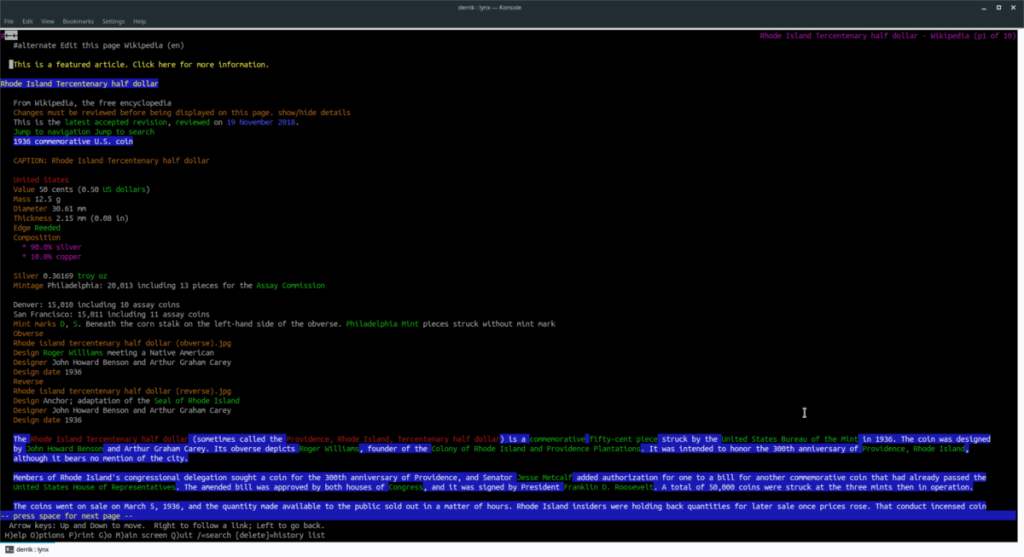
Lynx는 SSH를 통해 Linux 관리자가 주로 사용하는 명령줄 전용 텍스트 기반 웹 브라우저입니다. 그러나 사용하는 시스템 리소스가 적기 때문에 Raspberry Pi에서 편리하고 빠른 인터넷 브라우저를 만들 수도 있습니다.
Lynx는 텍스트 기반이기 때문에 일상적인 브라우징에 사용하기에는 매우 불편합니다. 즉, Raspberry Pi를 많이 사용하지 않고 온라인에서 무언가를 찾아야 하는 경우 Lynx가 탁월합니다.
주목할만한 기능
다운로드 – Lynx
Lynx 웹 브라우저는 Raspbian 운영 체제에 쉽게 설치할 수 있습니다. 설정하려면 터미널을 실행하고 다음 Apt-get 명령을 사용하십시오 .
sudo apt-get 설치 lynx
결론
이 목록에서는 Raspberry Pi에서 사용할 수 있는 최고의 경량 브라우저를 살펴보았습니다. 가장 좋아하는 경량 웹 브라우저는 무엇입니까? 아래 의견 섹션에서 알려주십시오!
누구나 가끔은 휴식이 필요합니다. 흥미로운 게임을 찾고 있다면 Flight Gear를 한번 플레이해 보세요. 무료 멀티 플랫폼 오픈소스 게임입니다.
MP3 Diags는 음악 오디오 컬렉션의 문제를 해결하는 최고의 도구입니다. MP3 파일에 태그를 지정하고, 누락된 앨범 커버 아트를 추가하고, VBR을 수정할 수 있습니다.
Google Wave와 마찬가지로 Google Voice는 전 세계적으로 큰 화제를 불러일으켰습니다. Google은 우리의 소통 방식을 바꾸는 것을 목표로 하고 있으며,
Flickr 사용자가 사진을 고화질로 다운로드할 수 있는 도구는 많지만, Flickr Favorites를 다운로드할 수 있는 방법이 있을까요? 최근에
샘플링이란 무엇입니까? 위키피디아에 따르면 "음반의 일부 또는 샘플을 가져와 악기나 기타 도구로 재사용하는 행위입니다.
Google 사이트는 사용자가 Google 서버에 웹사이트를 호스팅할 수 있도록 하는 Google의 서비스입니다. 하지만 한 가지 문제가 있습니다. 백업 기능이 내장되어 있지 않다는 것입니다.
Google Tasks는 캘린더, Wave, Voice 등과 같은 다른 Google 서비스만큼 인기가 없지만 여전히 널리 사용되고 있으며 사람들의 필수품입니다.
Ubuntu Live 및 DBAN 부팅 CD를 통해 하드 디스크 및 이동식 미디어를 안전하게 지우는 방법에 대한 이전 가이드에서 Windows 기반 디스크에 대해 설명했습니다.
Linux에서 Vivaldi 웹 브라우저를 일일 드라이버로 사용하십니까? 안전한 보관을 위해 브라우저 설정을 백업하는 방법을 알아보세요.
고정된 Gnome 데스크탑 세션을 수정하는 방법에 대한 가이드






![손실된 파티션 및 하드 디스크 데이터 복구 방법 [가이드] 손실된 파티션 및 하드 디스크 데이터 복구 방법 [가이드]](https://tips.webtech360.com/resources8/r252/image-1895-0829094700141.jpg)

